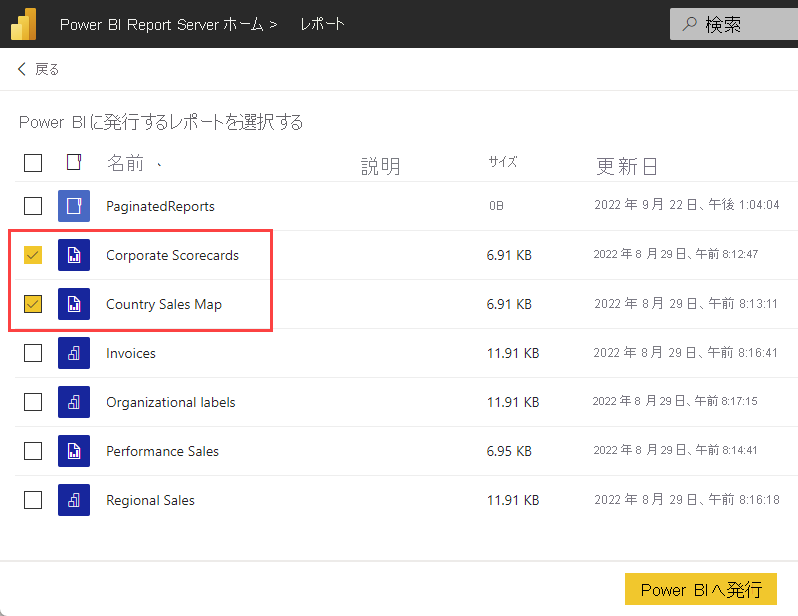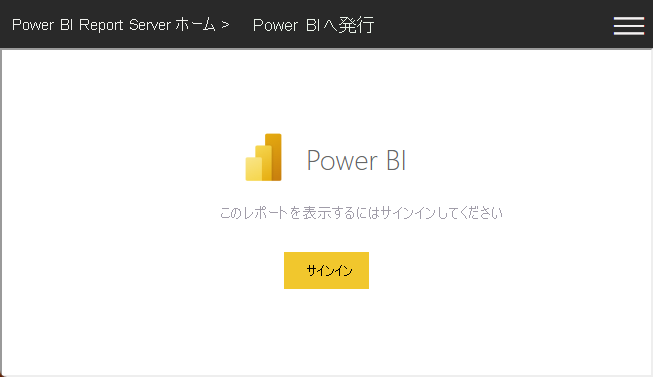Power BI Report Server と Reporting Services から .rdl ファイルを Power BI に発行する
適用対象: Power BI Report Builder
Power BI Desktop
Power BI 2022 Report Server
SQL Server 2022 Reporting Services
レポート定義言語 (.rdl) の改ページ対応レポートが Power BI Report Server または SQL Server 2022 Reporting Services (SSRS) にあり、それを Power BI サービスに移行する必要がありますか? この記事では .rdl ファイルと Power BI レポート (.pbix ファイル) を Power BI Report Server と SQL Server 2022 Reporting Services から Power BI サービスに移行するための詳細な手順を示します。
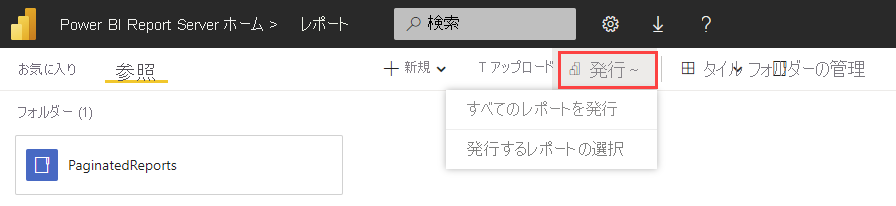
Note
以前のバージョンの Reporting Services を使用している場合、ここでは RDL 移行ツールを引き続き使用してください。
レポート サーバーのダウンタイムやレポート ユーザーの混乱を発生させることなく、レポートを移行できます。 データやレポートを削除する必要はないことを理解しておくことが重要です。 使用を中止する準備が整うまで、現在の環境をそのままにしておくことができます。
前提条件
個人のワークスペース
Fabric 無料ライセンスを使用して、改ページ対応レポートをマイ ワークスペースに発行して共有できます。
その他のワークスペース
その他のワークスペースに発行するには、次の前提条件を満たす必要があります。
- Power BI Pro または Premium Per User のライセンスを持っている。
- ワークスペースへの書き込みアクセス権がある。
Power BI のライセンスの詳細情報を参照してください。
サポートされているバージョン
オンプレミスで実行されているか、あるいは Azure などのクラウド プロバイダーによってホストされている仮想マシン上の SSRS インスタンスからレポートを移行できます。
この発行ツールは、お客様が SSRS のページ分割されたレポート (.rdl ファイル) をローカル サーバーからテナント内の Power BI ワークスペースに移行するのに役立つように設計されています。 移行プロセスの一環として、ツールにより以下の処理も行われます。
- Power BI にアップロードするときに、サポートされていないデータ ソースやレポート コンポーネントをチェックします。
- これらのチェックに合格した変換済みファイルを、指定した Power BI ワークスペースに保存します。
- 移行が成功した資産と失敗した資産の概要を示します。
SSRS サーバーから Power BI に移行できるのは、.rdl レポートのみです。 移行された各 .rdl レポートは、Power BI の改ページ対応レポートになります。
SSRS Web ポータルから Power BI サービスに個々の .rdl レポートまたはフォルダー全体の内容を発行できます。 .rdl レポートを Power BI に発行する方法については、以下を参照してください。
ステップ 1: レポートを参照する
[発行] を選択して、SSRS から Power BI サービスに発行する .rdl ファイルを見つけます。
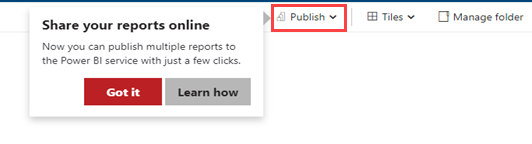
- [Publish all reports] (すべてのレポートを発行) を選択して、現在のフォルダー内のすべての .rdl ファイルを選択し、移行を開始します。
- [Select reports to publish] (発行するレポートの選択) を選択して、現在のフォルダー内のすべての .rdl ファイルのリスト ビューを開きます。 移行するレポートとフォルダーを選択します。
個別の記事を発行することもできます。
.rdl レポートの横にある [詳細情報] メニューで、[発行] を選択します。
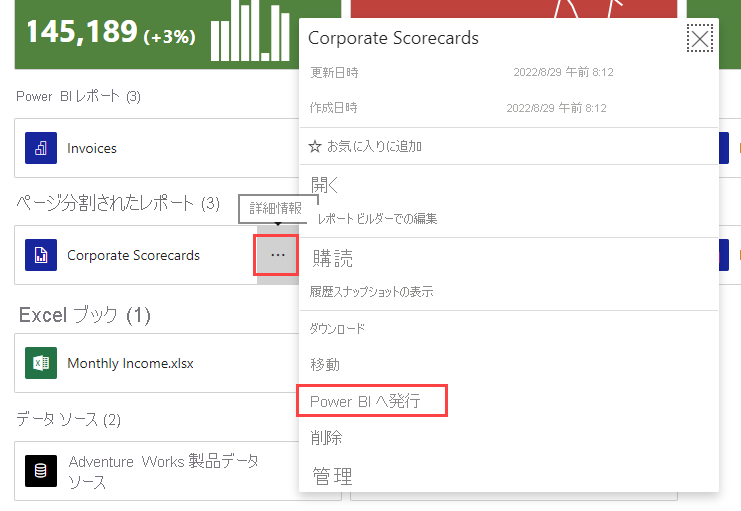
ステップ 1b: レポートを選択する
現在移行できる項目は次のとおりです。
- .rdl ファイル
- リンク レポート (.rdl ファイル)
- フォルダー (フォルダーのすべての .rdl レポートが移行されます)
[Select reports to publish] (発行するレポートの選択) を選択した場合、次の手順は [Select reports to publish to Power BI] (Power BI に発行するレポートを選択する) ことです。
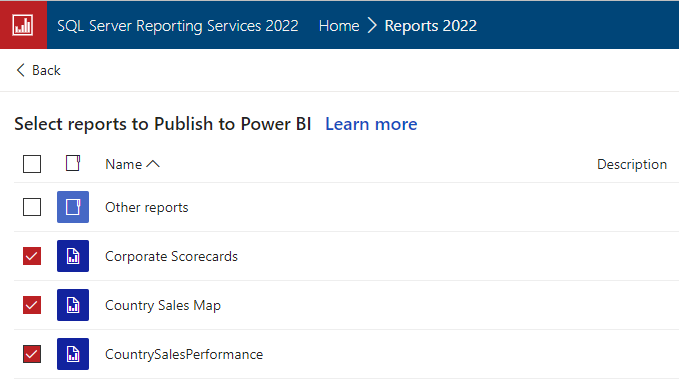
ステップ 2: サインインまたはサインアップする
発行するレポートを選択した後、Power BI サービスにサインインします。
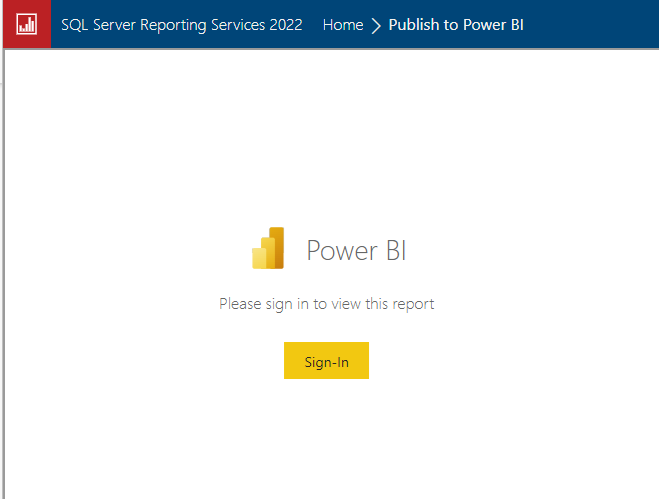
ステップ 3: ワークスペースを選択する
サインインしたら、ドロップダウン矢印を選択し、ワークスペースを見つけて選択します。
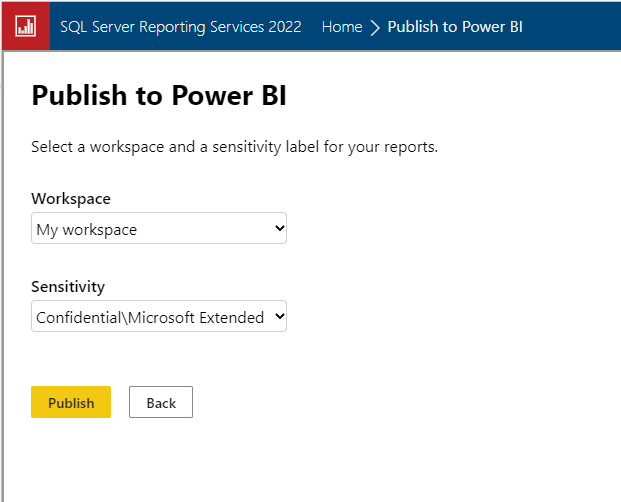
ステップ 4: レポートを表示する
Power BI サービスで、レポートを保存したワークスペースに移動します。
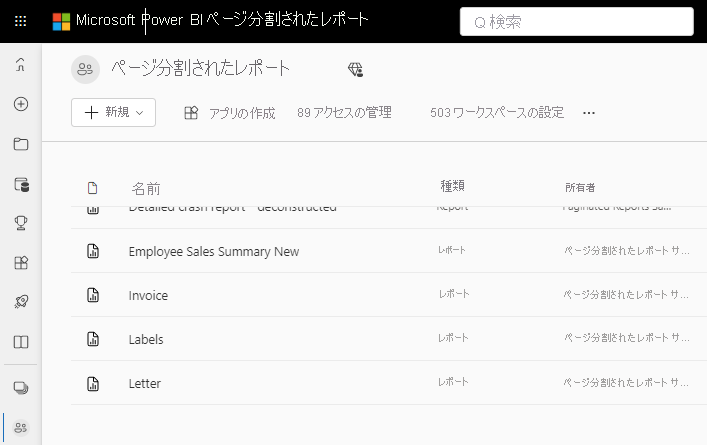
レポートを選択して、Power BI サービスで表示します。
サイトのプロパティ
移行設定を無効にしたい場合は、レポート サーバーを更新する必要があります。 サーバーのプロパティの詳細については、「[サーバーのプロパティ] の [詳細設定] ページ - Power BI Report Server と Reporting Services」の記事を参照してください。
- EnablePowerBIReportMigrate
- PowerBIMigrateCountLimit
- PowerBIMigrateUrl
ソブリン クラウドの場合は、Web ポータルでサイト設定を変更することで Power BI エンドポイントを更新できます。
制限と考慮事項
ご利用のレポート サーバーから Power BI サービスに .rdl レポートを移行できます。 移行された各 .rdl レポートは、Power BI の改ページ対応レポートになります。
変換されたレポートの機能
共有データ ソースとデータセットは、まだ Power BI サービスではサポートされていません。 .rdl レポートを移行すると、RDL 移行ツールによって自動的に共有データセットとデータ ソースが埋め込みデータセットとデータ ソースに変換されます (ただし、サポートされているデータセットとデータ ソースが使用されている場合)。
サポートされていない項目の種類
次の項目の種類を Power BI サービスに移行することはできません。
- 画像ファイルなどのリソース
- KPI
- モバイル レポート (廃止)
- レポート モデル (廃止)
- レポート パーツ (廃止)
サポートされていないレポート機能
サポートされていないレポート機能の完全な一覧については、Power BI の改ページ対応レポートに関する FAQ の「SSRS でのページ分割されたレポートの機能のうち、Power BI でまだサポートされていないものは何ですか。」を参照してください。